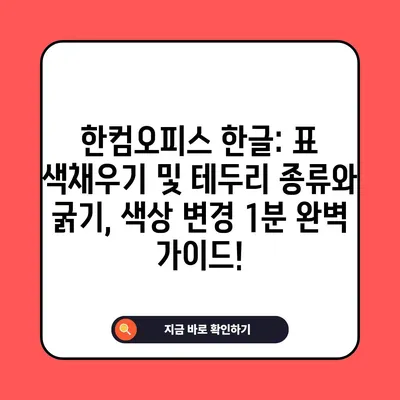한컴오피스 한글 표 색채우기 및 테두리 종류 굵기 색상 변경 설정 1분 끝내기
이번 블로그 글에서는 한컴오피스 한글에서 표 색채우기 및 테두리 종류, 굵기, 색상 변경 설정 방법을 자세히 설명합니다.
한컴오피스 한글은 한국에서 널리 사용되고 있는 워드 프로세서 소프트웨어로, 다양한 문서 작업을 쉽게 처리할 수 있는 도구입니다. 특히, 문서 내 표의 색채우기 및 테두리 설정은 가독성을 높이고 시각적으로도 효과적인 문서를 만드는 데 매우 중요한 요소입니다. 이번 글에서는 한컴오피스 한글 표 색채우기 및 테두리 종류, 굵기, 색상 변경 방법을 자세히 알아보겠습니다.
한컴오피스 한글 표 색채우기 2가지 방법
한컴오피스 한글에서 표의 색을 채우는 방법은 두 가지가 있습니다. 첫 번째 방법은 셀 테두리/배경 설정을 이용하는 것이고, 두 번째 방법은 상단 도구상자(리본 메뉴)를 활용하는 것입니다. 두 가지 방법을 사용하면 쉽게 표의 색을 채우고 독자의 시선을 끌 수 있습니다.
셀/테두리 배경 설정하기
첫 번째 방법인 셀 테두리/배경 설정은 다음과 같은 순서로 진행됩니다:
- 색채우기를 원하는 셀을 선택합니다.
- 셀 테두리/배경 옵션을 클릭하고, 각 셀마다 적용을 선택합니다.
- 나타나는 팝업 창에서 배경 탭을 선택한 후, 색상 또는 패턴을 설정합니다.
- 모든 설정을 마친 후 설정 버튼을 클릭하여 적용합니다.
이 과정을 통해 셀의 배경 색상을 원하는 대로 설정할 수 있습니다. 궁극적으로 이러한 방식은 문서의 정보를 더욱 명확히 전달하는 데 기여합니다.
상단 도구상자(리본 메뉴) 활용하기
두번째 방법은 상단 도구상자를 이용하는 것으로, 다음과 같이 진행합니다:
- 색채우기를 원하는 셀을 선택합니다.
- 상단 도구상자에서 표 채우기를 클릭합니다.
- 원하는 색상 또는 무늬를 선택합니다.
이 방법은 더욱 직관적이고 빠르게 설정할 수 있어 자주 사용되는 방식입니다. 필요시에 도구상자가 비활성화 되어있다면, 해당 영역을 마우스 오른쪽 버튼으로 클릭하여 기본을 선택하여 활성화할 수 있습니다.
| 방법 | 단계 | 설명 |
|---|---|---|
| 셀/테두리 배경 설정 | 1 | 색채우기 할 셀 선택 |
| 2 | 셀 테두리/배경 클릭 | |
| 3 | 배경 탭에서 색 선택 | |
| 4 | 설정 버튼 클릭 | |
| 상단 도구상자 활용 | 1 | 셀 선택 |
| 2 | 표 채우기 클릭 | |
| 3 | 색상 선택 |
한글 표 테두리 종류 및 굵기, 색상 설정 방법
서로 다른 종류의 테두리 및 색상을 설정하는 것은 문서의 전문성을 높이는 중요한 방법입니다. 다양한 테두리와 색상을 설정함으로써 독자의 주의를 끌고 정보를 명확히 전달할 수 있습니다. 이 과정은 다음 단계로 이루어집니다.
테두리 종류 및 굵기 설정
- 표 전체 영역을 선택합니다. F5 버튼을 두 번 눌러 빠르게 선택할 수 있습니다.
- 마우스 오른쪽 버튼을 클릭하여 셀 테두리/배경을 선택한 후, 각 셀마다 적용을 누릅니다.
- 테두리 종류, 굵기, 색상을 선택한 뒤 적용할 위치를 선택하고 설정 버튼을 클릭합니다.
이 과정에서 테두리 종류는 점선이나 겹선 등으로 설정할 수 있으며, 이를 통해 표의 다양한 특성을 강조할 수 있습니다.
예시: 점선 테두리 설정
예를 들어, 표의 테두리를 점선으로 설정하려면 다음과 같이 진행합니다:
- 점선 옵션을 선택한 후, 외부 테두리 위치를 바깥쪽으로 선택합니다.
- 이 경우 외부 테두리가 점선으로 설정되어 독자가 더욱 눈에 띄게 표시됩니다.
| 설정 요소 | 종류 | 옵션 |
|---|---|---|
| 테두리 종류 | 점선 | 바깥쪽 |
| 굵기 | 얇게 | 원하는 두께에 따라 선택 |
| 색상 | 파란색 | 놓치기 쉬운 정보 강조 |
투명성 활용
또한, 특정 테두리를 없애고 투명하게 설정할 수도 있습니다. 이 경우도 마찬가지로 없음 옵션을 선택하고 바깥쪽 테두리를 설정하면, 문서의 세련됨을 더할 수 있습니다.
💡 네이버에서 무료 한글 폰트를 쉽게 다운로드하는 방법을 알아보세요. 💡
결론
한컴오피스 한글 표 색채우기 및 테두리 종류, 굵기, 색상 변경 설정 방법에 대해 깊이 있게 알아보았습니다. 문서에서 이러한 요소들을 잘 활용한다면 독자의 시선을 끌고 정보를 명확하게 전달할 수 있습니다. 다양한 색상과 테두리 설정을 통해 문서의 품질을 높여보세요! 여러분의 문서 작업에 도움이 되길 바랍니다.
💡 iPhone 16 액세서리에 대한 완벽한 선택 가이드를 확인해 보세요. 💡
자주 묻는 질문과 답변
💡 다양한 한글 폰트를 무료로 다운로드 받아보세요! 💡
Q1: 한글 표 색채우기는 어떻게 하나요?
답변1: 표 색채우기는 셀 테두리/배경 설정이나 상단 도구상자(리본 메뉴)를 통해 설정할 수 있습니다.
Q2: 테두리 종류는 어떻게 변경하나요?
답변2: 표 전체를 선택한 후, 마우스 오른쪽 버튼을 클릭하여 셀 테두리/배경 옵션에서 설정할 수 있습니다.
Q3: 투명한 테두리는 어떻게 설정하나요?
답변3: 셀 테두리/배경 설정에서 없음을 선택하여 투명한 테두리를 설정할 수 있습니다.
한컴오피스 한글: 표 색채우기 및 테두리 종류와 굵기, 색상 변경 1분 완벽 가이드!
한컴오피스 한글: 표 색채우기 및 테두리 종류와 굵기, 색상 변경 1분 완벽 가이드!
한컴오피스 한글: 표 색채우기 및 테두리 종류와 굵기, 색상 변경 1분 완벽 가이드!